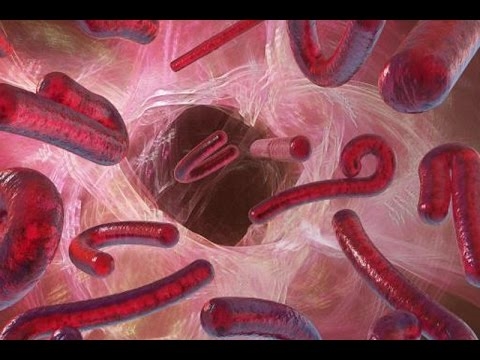Yn rhwydwaith cymdeithasol Odnoklassniki, gall y defnyddiwr ychwanegu nifer anghyfyngedig o luniau at ei dudalen. Gellir eu cysylltu ag un post, albwm, neu eu llwytho i fyny fel y brif ddelwedd proffil. Ond, yn anffodus, weithiau wrth eu llwytho gall rhai problemau godi.
Problemau cyffredin wrth lanlwytho lluniau i OK
Bydd y rhesymau pam na allwch uwchlwytho llun i'r wefan yn gorwedd ar eich ochr chi amlaf. Fodd bynnag, yn anaml, ond mae damweiniau'n digwydd ar ochr Odnoklassniki, ac os felly bydd defnyddwyr eraill hefyd yn cael problemau wrth lawrlwytho lluniau a chynnwys arall.
Gallwch geisio defnyddio'r awgrymiadau hyn er mwyn cywiro'r sefyllfa, ond fel arfer dim ond mewn hanner yr achosion y maent yn helpu:
- Defnyddiwch F5 neu botwm i ail-lwytho'r dudalen yn y porwr, sydd wedi'i lleoli yn y bar cyfeiriad neu'n agos ato (yn dibynnu ar y porwr a'r gosodiadau defnyddiwr penodol);
- Agor Odnoklassniki mewn porwr arall a cheisio uwchlwytho lluniau trwyddo.
Rheswm 1: Nid yw'r llun yn cwrdd â gofynion y wefan
Heddiw, nid oes gan Odnoklassniki ofynion llym ar gyfer y lluniau rydych chi'n eu huwchlwytho, fel yr oedd ychydig flynyddoedd yn ôl. Fodd bynnag, mae'n werth cofio ym mha achosion na fydd y llun yn llwytho oherwydd diffyg cydymffurfio â gofynion y rhwydwaith cymdeithasol:
- Gormod o gyfaint. Gallwch chi lanlwytho lluniau sy'n pwyso sawl megabeit yn hawdd, ond os yw eu pwysau yn fwy na 10 MB, efallai y bydd gennych chi broblemau amlwg gyda lawrlwytho, felly argymhellir cywasgu'r delweddau yn rhy drwm;
- Cyfeiriadedd y llun. Er gwaethaf y ffaith bod llun o'r fformat anghywir fel arfer yn cael ei docio cyn ei uwchlwytho, weithiau efallai na fydd yn llwytho o gwbl. Er enghraifft, ni ddylech roi unrhyw lun panoramig ar yr avatar - ar y gorau, bydd y wefan yn gofyn ichi ei docio, ac yn yr achos gwaethaf bydd yn rhoi gwall.

Er yn swyddogol yn Odnoklassniki wrth uwchlwytho lluniau ni welwch unrhyw ofynion, fe'ch cynghorir i roi sylw i'r ddau bwynt hyn.
Rheswm 2: Cysylltiad rhyngrwyd ansefydlog
Un o'r problemau mwyaf cyffredin, sydd weithiau'n ymyrryd nid yn unig â lawrlwytho lluniau, ond hefyd ag elfennau eraill y wefan, er enghraifft, "Swyddi". Yn anffodus, mae'n anodd iawn ymdopi ag ef gartref ac mae'n rhaid i chi aros nes i'r cysylltiad ddod yn fwy sefydlog.
Wrth gwrs, gallwch ddefnyddio technegau penodol a fydd yn helpu i gynyddu cyflymder y Rhyngrwyd, neu o leiaf yn lleihau'r llwyth arno:
- Gall sawl tab agored yn y porwr lwytho'r cysylltiad cyfredol yn drwm, yn enwedig os yw'n ansefydlog a / neu'n wan. Felly, fe'ch cynghorir i gau pob tab allanol ac eithrio Odnoklassniki. Gall hyd yn oed safleoedd sydd eisoes wedi'u llwytho wastraffu traffig;
- Os ydych chi'n lawrlwytho rhywbeth gan ddefnyddio porwr neu draciwr cenllif, yna cofiwch - mae hyn yn lleihau cyflymder gweithrediadau rhwydwaith eraill yn fawr. I ddechrau, arhoswch i'r lawrlwythiad orffen neu oedi / canslo, ac ar ôl hynny bydd y Rhyngrwyd yn gwella'n sylweddol;
- Mae sefyllfa debyg gyda rhaglenni sy'n cael eu diweddaru yn y cefndir. Yn fwyaf aml, nid yw'r defnyddiwr yn poeni'n fawr am ddiweddaru cefndir rhai rhaglenni (er enghraifft, pecynnau gwrth firws), ond mewn rhai sefyllfaoedd mae'n llwytho'r cysylltiad yn sylweddol. Yn yr achosion hyn, argymhellir aros nes i'r diweddariadau gael eu lawrlwytho, gan y bydd ymyrraeth orfodol yn effeithio ar y rhaglen. Byddwch yn derbyn hysbysiad am lawrlwytho diweddariadau o Canolfan Rhybudd Windows ar ochr dde'r sgrin;
- Mewn rhai achosion, gall y swyddogaeth helpu. Turbo, sydd ym mhob porwr mwy neu lai cyffredin. Mae'n gwneud y gorau o lwytho tudalennau a chynnwys arnyn nhw, gan ganiatáu gwella sefydlogrwydd eu gwaith. Fodd bynnag, yn achos uwchlwytho llun, weithiau mae'n atal y defnyddiwr rhag uwchlwytho llun, felly, gyda chynnwys y swyddogaeth hon, mae angen i chi fod yn fwy gofalus.

Gweler hefyd: Sut i alluogi Turbo yn Yandex.Browser, Google Chrome, Opera
Rheswm 3: Cache gorlawn yn y porwr
Ar yr amod eich bod wedi bod yn defnyddio'r porwr hwn neu'r porwr hwnnw ers amser maith, bydd amryw gofnodion dros dro yn cronni ynddo, sydd i raddau helaeth yn tarfu ar weithrediad y porwr ei hun a rhai gwefannau. Oherwydd y ffaith bod y porwr yn “storfa”, mae llawer o ddefnyddwyr yn cael problemau wrth lawrlwytho unrhyw gynnwys i Odnoklassniki, gan gynnwys lluniau.
Yn ffodus, i gael gwared ar y sothach hwn, does ond angen i chi ei lanhau. "Hanes" porwr. Yn y rhan fwyaf o achosion, caiff ei glirio mewn cwpl o gliciau yn unig, ond yn dibynnu ar y porwr gwe ei hun, gall y broses lanhau amrywio. Ystyriwch y cyfarwyddiadau sy'n addas ar gyfer Google Chrome a Yandex.Browser:
- I ddechrau, mae angen ichi agor tab gyda "Hanes". I wneud hyn, defnyddiwch y llwybr byr bysellfwrdd Ctrl + H., sy'n agor yr adran a ddymunir ar unwaith. Os nad yw'r cyfuniad hwn yn gweithio, yna ceisiwch agor "Hanes" gan ddefnyddio dewislen y porwr.
- Nawr dewch o hyd i ddolen testun neu botwm (yn dibynnu ar fersiwn y porwr) o'r enw Hanes Clir. Mae ei leoliad hefyd yn dibynnu ar y porwr rydych chi'n ei ddefnyddio ar hyn o bryd. Yn Google Chrome, mae wedi'i leoli yn rhan chwith uchaf y dudalen, ac yn Yandex.Browser mae ar y dde.
- Bydd ffenestr arbennig yn agor lle mae angen marcio'r eitemau hynny y dylid eu dileu. Mae'r rhagosodiad wedi'i farcio fel arfer - Gweld Hanes, Dadlwythwch Hanes, Ffeiliau Cached, "Cwcis a data safle a modiwl arall" a Data Cais, ond dim ond os nad ydych wedi newid gosodiadau'r porwr diofyn o'r blaen. Yn ychwanegol at yr eitemau sydd wedi'u marcio yn ddiofyn, gallwch farcio eitemau eraill.
- Fel marcio'r holl eitemau a ddymunir, defnyddiwch y botwm Hanes Clir (mae ar waelod y ffenestr).
- Ailgychwynwch eich porwr a cheisiwch uwchlwytho'ch llun i Odnoklassniki eto.



Rheswm 4: Fersiwn hen ffasiwn o Flash Player
Yn raddol, mae technoleg Flash yn cael ei disodli ar lawer o wefannau gyda HTML5 mwy ymarferol a dibynadwy. Fodd bynnag, mae gan Odnoklassniki lawer o elfennau sydd angen yr ategyn hwn i'w harddangos a gweithio'n gywir.
Yn ffodus, nid oes angen Flash Player nawr ar gyfer gwylio a lawrlwytho lluniau, ond argymhellir eu gosod a'u diweddaru yn rheolaidd, gan y gall anallu unrhyw ran o'r rhwydwaith cymdeithasol i weithredu'n iawn arwain at fath o “adwaith cadwyn”, hynny yw, anweithgarwch eraill. swyddogaethau / elfennau'r wefan.

Ar ein gwefan fe welwch gyfarwyddiadau ar sut i ddiweddaru Flash Player ar gyfer Yandex.Browser, Opera, a hefyd beth i'w wneud os na chaiff Flash Player ei ddiweddaru.
Rheswm 5: Sbwriel ar y cyfrifiadur
Os oes nifer fawr o ffeiliau sothach y mae Windows yn eu cronni wrth iddo weithio, efallai na fydd llawer o gymwysiadau a hyd yn oed rhai gwefannau'n gweithio'n gywir. Mae'r un peth yn wir am wallau cofrestrfa sy'n arwain at ganlyniadau tebyg. Bydd glanhau'r cyfrifiadur yn rheolaidd yn helpu i ymdopi â rhai camweithio wrth weithio gydag Odnoklassniki, gan gynnwys anallu / problemau lawrlwytho lluniau.
Heddiw mae yna nifer fawr o feddalwedd sydd wedi'i gynllunio i gael gwared ar yr holl sothach diangen o'r gofrestrfa a'r gyriant caled, ond CCleaner yw'r ateb mwyaf poblogaidd. Mae'r feddalwedd hon wedi'i chyfieithu'n llawn i Rwseg, mae ganddo ryngwyneb cyfleus a greddfol, yn ogystal â fersiynau i'w dosbarthu am ddim. Ystyriwch lanhau'r cyfrifiadur gan ddefnyddio enghraifft y rhaglen hon:
- Gosod a rhedeg y rhaglen. Yn ddiofyn, dylai'r tab teils fod ar agor ynddo. "Glanhau"wedi'i leoli ar yr ochr chwith.
- Nawr rhowch sylw i ben y ffenestr, gan y dylid cael tab "Windows". Yn ddiofyn, bydd yr holl eitemau angenrheidiol sydd wedi'u cynnwys yn y tab hwn eisoes yn cael eu gwirio. Gallwch hefyd nodi ychydig mwy o bwyntiau, os ydych chi'n gwybod am beth mae pob un ohonyn nhw'n gyfrifol.
- I chwilio am sbwriel ar y cyfrifiadur, defnyddiwch y botwm "Dadansoddiad"wedi'i leoli yn rhan dde isaf ffenestr y rhaglen.
- Ar ddiwedd y chwiliad, cliciwch ar y botwm cyfagos "Glanhau".
- Bydd y glanhau yn para tua'r un peth â'r chwiliad. Ar ôl ei gwblhau, dilynwch yr holl gamau a ddisgrifir yn y cyfarwyddiadau tab "Ceisiadau".




Mae'r gofrestrfa, neu yn hytrach absenoldeb gwallau ynddo, yn achos lawrlwytho rhywbeth i'r wefan o'ch cyfrifiadur yn chwarae rhan fawr. Gallwch chi atgyweirio'r rhan fwyaf o wallau cofrestrfa fawr a chyffredin gyda CCleaner:
- Gan fod CCleaner yn agor teils yn ddiofyn "Glanhau"mae angen i chi newid i "Cofrestru".
- Sicrhewch fod uwchlaw pob pwynt o dan Uniondeb y Gofrestrfa roedd yna farciau gwirio. Fel arfer maent yno yn ddiofyn, ond os nad yw hyn felly, trefnwch nhw â llaw.
- Dechreuwch sganio am wallau trwy glicio ar y botwm "Darganfyddwr Problemau"wedi'i leoli ar waelod y ffenestr.
- Ar ddiwedd y gwiriad, edrychwch a yw'r blychau gwirio yn cael eu gwirio wrth ymyl pob gwall a ganfyddir. Fel arfer fe'u gosodir yn ddiofyn, ond os nad ydynt, yna rhowch ef ar eich pen eich hun. Dim ond ar ôl hynny, pwyswch y botwm "Trwsio".
- Pan gliciwch ar "Trwsio", mae ffenestr yn ymddangos yn eich annog i wneud copi wrth gefn o'r gofrestrfa. Rhag ofn, mae'n well cytuno. Ar ôl hynny, bydd angen i chi ddewis y ffolder ble i gadw'r copi hwn.
- Ar ôl y weithdrefn gywiro, bydd yr hysbysiad cyfatebol yn cael ei arddangos ar y sgrin. Ar ôl hynny, ceisiwch uwchlwytho lluniau i Odnoklassniki eto.



Rheswm 6: Firysau
Gall firysau ei gwneud hi'n anodd lawrlwytho o gyfrifiadur i wefannau trydydd parti, gan gynnwys Odnoklassniki. Yn nodweddiadol, dim ond firysau sy'n cael eu dosbarthu fel ysbïwedd a meddalwedd hysbysebu sy'n torri gweithrediad yr adnodd hwn, oherwydd yn yr achos cyntaf, mae'r rhan fwyaf o'r traffig yn cael ei wario ar drosglwyddo gwybodaeth o'ch cyfrifiadur, ac yn yr ail, mae'r wefan yn llawn dop o hysbysebu trydydd parti.
Fodd bynnag, wrth uwchlwytho lluniau i'r wefan, gall rhai mathau eraill o firysau a meddalwedd faleisus hefyd achosi damweiniau. Felly, os cewch gyfle o'r fath, sganiwch y cyfrifiadur gyda gwrthfeirws taledig, er enghraifft, Kaspersky Anti-Virus. Yn ffodus, gyda'r mwyafrif o firysau cyffredin, bydd y Windows Defender newydd yn ymdopi heb broblemau, sydd yn ddiofyn wedi'i ymgorffori ym mhob cyfrifiadur Windows.
Cyfarwyddiadau glanhau gan ddefnyddio'r Windows Defender safonol fel enghraifft:
- Lansio gwrthfeirws gan ddefnyddio chwiliad bwydlen "Cychwyn" neu "Panel Rheoli".
- Gall yr amddiffynwr weithio yn y cefndir, heb eich cyfranogiad. Os oedd eisoes wedi canfod unrhyw firysau yn ystod gwaith o'r fath, yna wrth gychwyn bydd sgrin gydag elfennau oren yn cael ei harddangos. Dileu firysau a ganfuwyd eisoes gan ddefnyddio'r botwm "Glanhau cyfrifiadur". Os yw popeth yn iawn, yna bydd rhyngwyneb y rhaglen yn wyrdd, a'r botymau "Glanhau cyfrifiadur" ni fydd o gwbl.
- Ar yr amod eich bod wedi glanhau'r cyfrifiadur yn y paragraff blaenorol, ni allwch hepgor y cam hwn o hyd, oherwydd yn y cefndir dim ond sgan arwyneb o'r cyfrifiadur sy'n cael ei berfformio. Mae angen i chi gynnal sgan llawn. I wneud hyn, rhowch sylw i ochr dde'r ffenestr, lle o dan y pennawd Opsiynau Gwirio mae angen i chi wirio'r blwch gyferbyn "Llawn".
- Mae sgan llawn yn cymryd sawl awr, ond mae'r tebygolrwydd o ddod o hyd i'r firysau sydd wedi'u cuddio fwyaf yn cynyddu'n fawr. Ar ôl ei chwblhau, mae ffenestr yn agor yn dangos yr holl firysau a ddarganfuwyd. Gallwch eu dileu neu eu hanfon atynt Cwarantîngan ddefnyddio'r botymau o'r un enw.


Rheswm 7: Gosodiadau gwrthfeirws anghywir
Efallai na fydd uwchlwytho lluniau i Odnoklassniki yn digwydd o gwbl oherwydd bod eich gwrthfeirws yn ystyried bod y wefan hon yn beryglus. Anaml iawn y bydd hyn yn digwydd, a gallwch ei ddeall os nad yw'r wefan naill ai'n agor o gwbl, neu a fydd yn gweithio'n anghywir iawn. Os byddwch chi'n dod ar draws y broblem hon, yna gellir ei datrys trwy fynd i mewn i'r wefan Eithriadau gwrthfeirws.
Proses Mynediad Cyd-ddisgyblion Eithriadau gall unrhyw wrthfeirws amrywio yn dibynnu ar y feddalwedd rydych chi'n ei defnyddio. Os nad oes gennych unrhyw gyffuriau gwrthfeirysau eraill heblaw Windows Defender, yna mae'r rheswm hwn yn diflannu'n awtomatig, gan na all y rhaglen hon rwystro gwefannau.
Gweler hefyd: sut i ffurfweddu “Eithriadau” yn Avast, NOD32, Avira
Mae'r rhan fwyaf o'r rhesymau pam na allwch ychwanegu llun at wefan Odnoklassniki yn ymddangos ar ochr y defnyddiwr, felly, gallwch chi ddileu'r anawsterau â llaw. Os yw'r broblem yn y wefan, yna dim ond aros y gallwch chi.